【导读】显示器接口近年来迅速实现了多样化。2000年代随着液晶显示器的发展,“DVI”接口得到了普及;2000年代后期,能用一根线缆同时传输影像和音频的小型扁平接口“HDMI”开始盛行;接着有出现了比HDMI传输能力进一步提高的“DisplayPort”;随着近来智能手机的普及,“MHL”和“MyDP”又顺势而生;而如今USB俨然成为个人电脑用户最为熟悉的接口,而发展并未停止,随着Thunderbolt的出现,显示器等外设也将进一步整合。
Thunderbolt
用途:连接通用设备
趋势:汇集显示器、外设的输入输出信号

图1:Thunderbolt接口
连接外设的接口随着USB的出现已经基本统一。今后,随着“Thunderbolt”的出现,还将进一步将显示器等外设也整合到一起。
Thunderbolt是英特尔公司开发的接口,端子形状与小型的“Mini DisplayPort”相同。采用两路铜线电缆传输,每路都为10Gbps双向传输。采用光缆传输的标准也正在准备中(表1)。利用Thunderbolt接口的高速传输通道,可以统一发送符合DisplayPort标准的影像信号,以及与“PCI Express”标准外设之间的信号。
连接显示器和外设

图2:Thunderbolt的主要性能参数
连接显示器时,Thunderbolt可以作为处理DisplayPort 1.1a标准信号的端子工作。个人电脑可以通过由Thunderbolt连接的显示器与HDD硬盘等外设连接,最多可以串联6台外设。支持Thunderbolt的产品方面,苹果于2011年推出了个人电脑和显示器。2012年7月,宏碁推出了支持Thunderbolt接口的Windows笔记本“Aspire S5”,巴法络推出了外置硬盘“HD-PATU3”。
巴法络的硬盘也配备USB 3.0端子。通过对该硬盘分别经Thunderbolt和USB 3.0与个人电脑连接时的文件传输时间进行测量,Thunderbolt稍快一些(图2)。与使用USB 2.0连接相比,传输时间缩短至约三分之一。

图3:经由Thunderbolt的个人电脑与外设的连接方法
Thunderbolt可以统一发送传输影像数据的“DisplayPort”信号,以及用于与外设交换数据的“PCI Express”信号。因此,能同时连接显示器和外设。苹果公司推出的显示器配备USB接口和以太网接口。
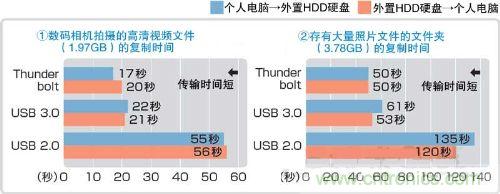
图4:缩短文件复制时间
与利用USB 2.0设备传输文件相比,利用Thunderbolt设备传输文件所花的时间可缩短至大约三分之一。USB 3.0设备也能缩短到相同程度,但使用Thunderbolt时能更快一点。
[page]
DVI、HDMI、DisplayPort
Digital Visual Interface、High-Definition Multimedia Interface
用途:传输影像和音频
趋势:推进对高精细化和智能手机的支持

图5:DVI、HDMI、DisplayPort接口
显示器接口近年来迅速实现了多样化。CRT显示器时代利用“模拟RGB”接口,而2000年代随着液晶显示器的普及,“DVI”接口得到了普及。DVI分为数字传输专用的“DVI-D”以及还支持模拟传输的“DVI-I”两种标准(表1)。通过增加端子的引脚数提高了数据传输速度的“双链路”方式在规格上还可以显示4K×2K(约4000×2000像素)的高精细影像。
2000年代后期,能用一根线缆同时传输影像和音频的小型扁平接口“HDMI”开始普及。HDMI还可用于数码相机、智能手机以及多种录像机与电视之间的连接。
“DisplayPort”的传输能力比HDMI进一步提高,能在高分辨率画面上显示帧率较高的流畅影像。虽然配备DisplayPort接口的个人电脑还比较少,不过已被商用显示器采用。另外,由于Thunderbolt接口采用了小型化的DisplayPort接口“Mini Display Port”,因此最近,为实现与Thunderbolt接口的共用而采用Mini DisplayPort接口的笔记本电脑不断增加。
随着近来智能手机的普及,出现了“MHL”和“MyDP”这些连接智能手机和液晶电视等的标准。这两种标准能在向电视等输出1080p影像的同时,为智能手机充电。其中MHL率先得到普及,市场上已经出现支持MHL标准的电视。

图6:主要的显示器接口标准
DVI和DisplayPort主要是以个人电脑和显示器的连接为对象。MHL和MyDP主要以智能手机和电视的连接为对象。HDMI既能用于个人电脑又能用于智能手机。
[page]
USB
Universal Serial Bus
用途:连接通用设备
趋势:支持3.0标准,强化传输速度和供电能力

图7:USB接口
支持产品较多的“USB”是个人电脑用户最为熟悉的接口。在以前的个人电脑中,打印机、外置硬盘、鼠标和键盘分别使用不同的接口,而现在都统一成了USB。另外,只用线缆连接外设即可使用的即插即用,以及无需关掉个人电脑和外设的电源即可插拔的热插拔等出色的易用性也推动了普及。
目前,支持“USB 2.0”的产品广泛普及,个人电脑上主要使用A型接口,外设上主要使用B型接口。智能手机等设备上使用的Micro-B型以及数码相机等小型产品使用的Mini-B型等小型接口的应用也越来越多广泛。

图8:根据设备的不同,有多种接口
一般情况下,个人电脑配备A型接口,打印机等大型外设配备B型接口,数码相机等小型外设配备Mini型接口,智能手机等配备Micro型接口。
今后,“USB 3.0”将成为主流。USB 3.0标准于2008年制定,到2012年,很多新款个人电脑都配备了USB 3.0和2.0两种接口。2.0和3.0的接口看上去只有A型接口的插座颜色不同,其实内部的信号线也增加了。外设上,2.0和3.0的B型和Micro-B型的接口形状也不一样。
USB 3.0的最大特点是数据传输速度高达5Gbps,是USB 2.0的10倍以上。最大传输速度为480Mbps的USB 2.0虽然具备能以实用速度使用外置硬盘的优点,但数据传输速度要比硬盘慢。而通过USB 3.0使用外置硬盘的话,“能充分发挥硬盘的性能”。
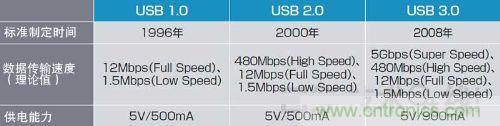
图9:USB 3.0的传输速度达到10倍以上
USB 3.0的最大数据传输速度提高至5Gbps。还可进行原标准支持的低速连接。最大线缆长度方面,USB 2.0以前一直是5m,而3.0缩短至3m。经由集线器最多可将127台终端连接到1个接口上。
另外,USB 3.0将从个人电脑向连接终端供电的能力提高到USB 2.0的约2倍。支持USB的外设中,有“总线电源驱动”型产品,也就是只利用个人电脑经由USB连接线发送来的电力即可运行。虽然市场上也有可用总线电源驱动的USB 2.0外置硬盘,而采用USB 3.0标准的话,蓝光光盘驱动器等耗电量较大的产品也能利用总线电源驱动。

图10:USB 3.0的供电能力提高
蓝光光驱等以往需要另外连接到家用电源的设备也能通过USB 3.0接口,只利用总线电源使用。另外,还有配备可为智能手机快速充电的USB 3.0接口的笔记本电脑。
如上所述,USB 3.0改善了易用性,不过要想充分发挥其性能,个人电脑、外设及线缆全都需要支持3.0。USB 3.0的B型接口的形状要比2.0大,因此使用3.0线缆的话无法连接2.0外设。虽然可以利用USB 2.0的线缆将这些设备与个人电脑的USB 3.0接口连接,但数据传输速度只能达到USB 2.0的最大速度480Mbps。

图11:需要个人电脑、外设、线缆的支持
利用USB 3.0连接需要个人电脑、外设和线缆全部支持USB 3.0。如果有任意一个支持2.0,数据传输速度就会下降。另外,支持3.0的线缆不能与支持2.0的外设连接。
进行USB连接的外设和线缆也在不断进步。例如,可使以往通过DVI等接口连接的显示器实现USB连接的适配器已经普及。该适配器在转换部分嵌入了图形芯片,作为外置显卡发挥作用。此外,解决了USB的缺点——“难以区分端子正反面”的问题、无论朝上还是朝下均能插入USB插座的线缆也已经亮相。

图12:USB接口也支持显示器输出
I-O DATA DEVICE的“USB Graphic(USB-RGB/D2)”是可连接到个人电脑的USB接口上实现多显示器环境的适配器。输出支持DVI-I接口和模拟RGB接口。

图13:无论正反均可插入的产品亮相
通常,A型USB接口的上下朝向是固定的。巴法络的“哪边都可用USB连接线”无论朝上还是朝下都能插入。该线缆一端是A型接口,另一端是Micro-B型接口,方便智能手机与个人电脑的连接。
[page]
越来越少见的IEEE 1394
数据传输速度最大为400Mbps的“IEEE 1394”接口在2000年代被广泛使用(图A),其开发商苹果公司称之为“FireWire”、索尼称之为“i.LINK”。IEEE 1394被视频录像机和摄像机等产品采用,用于直接交换影像数据。
个人电脑中还将其用于外置硬盘等的连接,不过使用机会逐渐被支持设备较多的USB夺走,最近支持IEEE 1394的产品越来越少。传输速度提高至最大800Mbps的IEEE 1394b标准也已出台,不过只得到了苹果个人电脑等的采用。

图14:最大能以400Mbps传输数据的IEEE 1394标准的线缆上的插头。
左侧是用来插入个人电脑上常用的标准接口的6引脚线缆插头。右侧是用来插入AV设备使用的迷你接口的4引脚线缆插头。
蓝牙
用途:连接通用设备
趋势:节点化,支持的设备不断增多

图15:蓝牙
“蓝牙”是为了使手机与耳麦等外设无线连接而开发的接口。与红外线通信相比,终端间的通信不容易中断。也用于个人电脑与鼠标和键盘的无线连接。
最初的蓝牙标准规定的通信速度为1Mbps。之后,除了Bluetooth 3.0最大为24Mbps的模式外,最新版的Bluetooth 4.0标准还追加了利用节电技术的“LE(低耗电)模式”。蓝牙手表等可利用电池长时间驱动。电磁波输出和通信距离分3级,以“Class”进行规定。
使用蓝牙终端时,连接双方的终端都必须支持按用途划分的被称为“协议”的通信标准。购买前最好先确认一下。
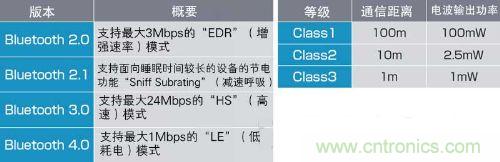
图16:高速化和节电化取得进展
蓝牙标准包括规定了通信速度和耗电量等的“版本”、表示选配功能的“模式”以及规定了通信距离的“Class”。产品标准中列举了这些参数。
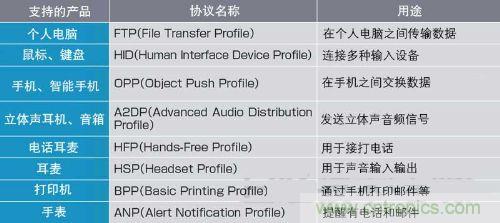
图17:不同终端采用的主要协议
协议中规定了蓝牙设备中应用的通信顺序等。支持蓝牙的个人电脑和智能手机支持A2DP及HFP等多种协议。需要注意的是,手表等LE模式专用设备无法与支持Bluetooth 3.0以前标准的终端通信。只能与支持Bluetooth 4.0的终端连接。
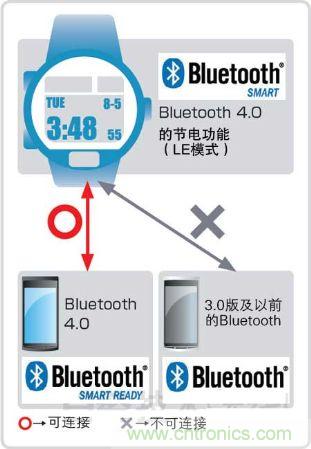
图18:通过Bluetooth 4.0连接时需要注意
只支持Bluetooth 4.0中增加的节电功能(LE模式)的终端,与支持Bluetooth 3.0及以前标准的终端无法连接。从产品附带的标记来看,要想使用带“Bluetooth SMART”标记的产品,需要与带“Bluetooth SMART READY”的产品配套。






